Лучшие программы для разделения (разбивки) жёсткого диска
Для нормальной и стабильной работы операционной системы любого персонального компьютера или ноутбука необходимо провести правильное разделение пространства на жёстком диске (выполнить разбивку HDD). Нередко покупая компьютер в магазине, вы можете столкнуться с тем, что все пространство винчестера отведено лишь под один системный диск (обычно это системный диск «C»). Такая настройка по распределению памяти HDD не совсем корректна. Кроме того, это может негативно повлиять на работу компьютера, ведь под угрозой исчезновения могут оказаться важные документы и системные файлы (под такие данные рекомендуется использовать отдельный раздел на жёстком диске).
Поэтому, чтобы избежать любых неприятностей, связанных с неправильным использованием памяти HDD компьютера, его принято разбивать на несколько дополнительных разделов (дисков), один из которых обычно отводится для нужд операционной системы. И тем не менее, следует помнить, что сам процесс разделения жёсткого диска очень ответственная и щепетильная процедура.
Как разделить диск C: в Windows 11/10 . Делаем диск D: двумя способами !
Перед её началом рекомендуется произвести резервное копирование всех важных документов на USB-флешку или другой носитель информации, после чего уже переходить непосредственно к изменению размера дискового пространства. Итак, для того, чтобы разделить жёсткий диск, вам предстоит пройти несколько пошаговых процедур.
В первую очередь, следует выбрать раздел диска, который необходимо разбить на подразделы. После этого необходимо указать размер нового раздела, который требуется создать с указанием типа файловой системы. Пройдя все эти пункты, можно запускать саму процедуру разбивки HDD. В результате успешного выполнения данной операции, программа выведет список выполненных изменений. Стоит также отметить, что большинство современных программ по работе с жёсткими дисками помогут вам не только произвести разбивку HDD, но и осуществить их слияние, произвести глубокое форматирование и прочие сложные процедуры.
Partition Magic — это программа для работы с жестким диском, которая поможет быстро отформатировать разделы, разбить виртуальное пространство, полностью управлять разделами, обрабатывать разные файловые системы и полностью оптимизировать работу жесткого диска. Это утилита, которая используется операционной системой в первую очередь, так как ее функционал помогает продлить жизнь работе Windows.
Acronis Disk Director Suite— это многофункциональная утилита, дающая полный доступ к виртуальному пространству жесткого диска и работе с ним. Кроме основных процедур, вроде изменения или добавления разделов, смены их файловой системы и форматирования, пользователь может восстанавливать поврежденные или утраченные данные, а также копировать большие объемы информации между разделами жесткого диска.
Как разделить или разбить жесткий диск Windows 10
Paragon Partition Manager — это программа, предназначенная для различных операций с жестким диском. Есть отдельные версии утилиты, разделенные между собой под разрядность операционной системы на 32 и 64-bit. Все доступные операции, вроде форматирования, назначения файловой системы, разбивки пространства, а также более тонкие манипуляции выполняются автоматически программой без участия пользователя.
MiniTool Partition Wizard — это незаменимая утилита для оптимизации работы жесткого диска. С ее помощью пользователь может быстро создавать разделы на жестком диске, форматировать их и назначать им индивидуальные файловые системы. Кроме того, есть возможность создавать резервные копии разделов на случай, если существует риск потери больших объемов данных. Удобный интерфейс и русский язык порадуют пользователей.
Как разделить диск в Windows 10

Многим пользователям привычно использовать два раздела на одном физическом жестком диске или SSD — условно, диск C и диск D. В этой инструкции подробно о том, как разделить диск на разделы в Windows 10 как встроенными средствами системы (при установке и уже после нее), так и с помощью сторонних бесплатных программ для работы с разделами.
Несмотря на то, что имеющихся средств Windows 10 вполне достаточно для совершения базовых операций над разделами, некоторые действия с их помощью выполнить не так просто. Наиболее типичная из таких задач — увеличение системного раздела: если вас интересует именно это действие, то рекомендую воспользоваться другим руководством: Как увеличить диск C за счет диска D.
Как разбить диск на разделы в уже установленной Windows 10
Первый сценарий, который мы рассмотрим — ОС уже установлена на компьютере, всё работает, но было принято решение разделить системный жесткий диск на два логических раздела. Сделать это можно без программ.
- Нажмите правой кнопкой мыши по кнопке «Пуск» и выберите «Управление дисками». Также эту утилиту можно запустить нажатием на клавиатуре клавиш Windows (клавиша с эмблемой) + R и вводом diskmgmt.msc в окно «Выполнить». Откроется утилита «Управление дисками» Windows 10.
- В верхней части вы увидите список всех разделов (Томов). В нижней — список подключенных физических накопителей. Если на вашем компьютере или ноутбуке имеется один физический жесткий диск или SSD, то вероятнее всего вы увидите его в списке (в нижней части) под именем «Диск 0 (ноль)». При этом, в большинстве случаев он уже содержит несколько (два или три) разделов, лишь один из которых соответствует вашему диску C. Не следует совершать действий над скрытыми разделами «без буквы» — они содержат данные загрузчика Windows 10 и данные восстановления.
- Для того, чтобы разделить диск C на C и D, кликните правой кнопкой мыши по соответствующему тому (по диску С) и выберите пункт «Сжать том».

- По умолчанию, вам будет предложено сжать том (высвободить место для диска D, другими словами) на все доступное свободное пространство жесткого диска. Делать этого не рекомендую — оставьте по крайней мере 10-15 гигабайт свободными на системном разделе. То есть, вместо предложенного значения введите то, которое сами считаете нужным для диска D. В моем примере на скриншоте — 15000 мегабайт или чуть менее 15 гигабайт. Нажмите «Сжать».
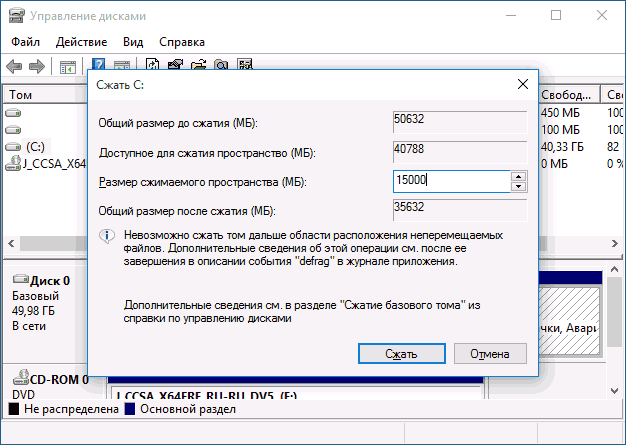
- В управлении дисками появится новая нераспределенная область диска, а диск C уменьшится. Кликните по области «не распределена» правой кнопкой мыши и выберите пункт «Создать простой том», запустится мастер создания томов или разделов.
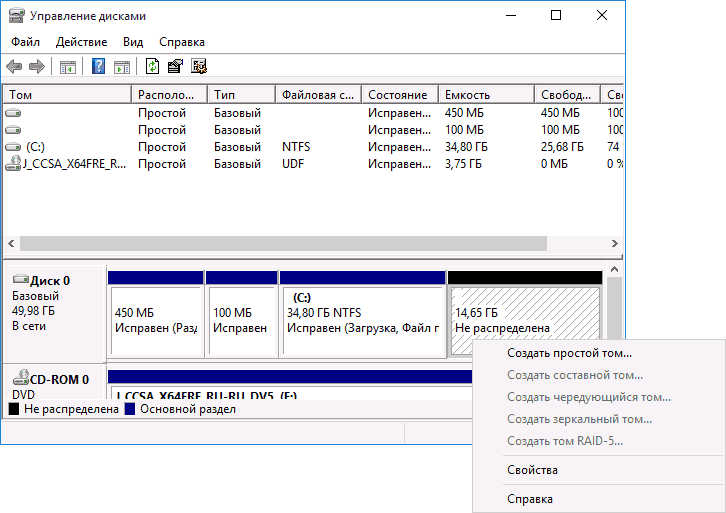
- Мастер запросит размер нового тома (если хотите создать только диск D, то оставляйте полный размер), предложит назначить букву диска (если буква D недоступна, решение показано в видео инструкции далее), а также отформатировать новый раздел (оставьте значения по умолчанию, поменяйте метку на свое усмотрение).
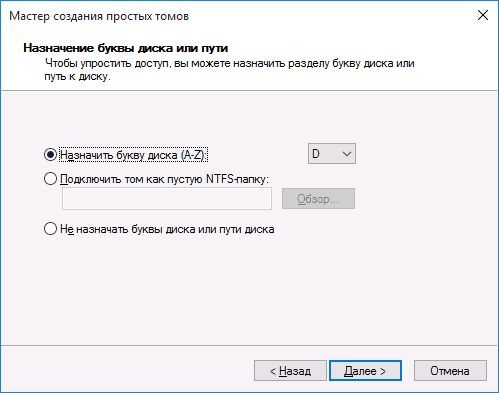
После этого новый раздел будет автоматически отформатирован и смонтирован в системе под заданной вами буквой (появится в проводнике). Готово.
Примечание: Иногда, при сжатии раздела, Windows 10 может показывать слишком малый размер высвобождаемого пространства, несмотря на то, что свободное место в наличии. В этом случае рекомендую разбить диск в установленной Windows 10 с помощью специальных программ, о чем написано в последнем разделе этой статьи.
Создание разделов при установке Windows 10
Разделение дисков на разделы возможно также при чистой установке Windows 10 на компьютер с флешки или диска. Однако тут следует отметить один важный нюанс: сделать это без удаления данных с системного раздела не получится.
При установке системы, после ввода (или пропуска ввода, подробнее в статье Активация Windows 10) ключа активации, выберите «Выборочная установка», в следующем окне вам будет предложен выбор раздела для установки, а также инструменты для настройки разделов.
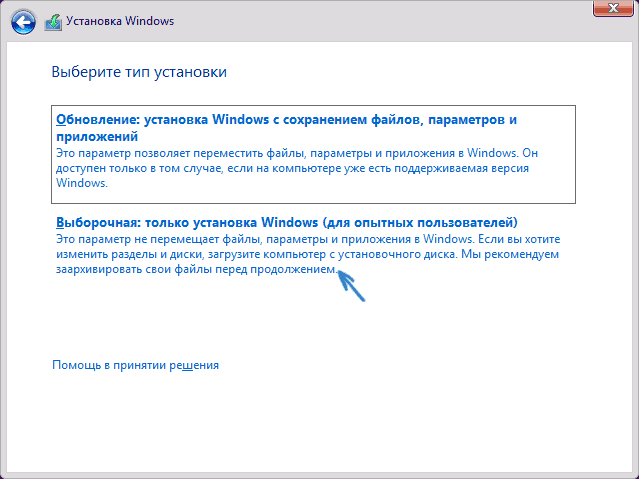
В моем случае диск C — это раздел 4 на диске. Для того, чтобы вместо него сделать два раздела, требуется сначала удалить раздел с помощью соответствующей кнопки ниже, в результате он преобразуется в «незанятое пространство на диске».
Второй шаг — выбрать незанятое пространство и нажать «Создать», затем задать размер будущего «Диска C». После его создания у нас останется свободное незанятое пространство, которое тем же способом (с помощью «Создать») можно превратить во второй раздел диска.
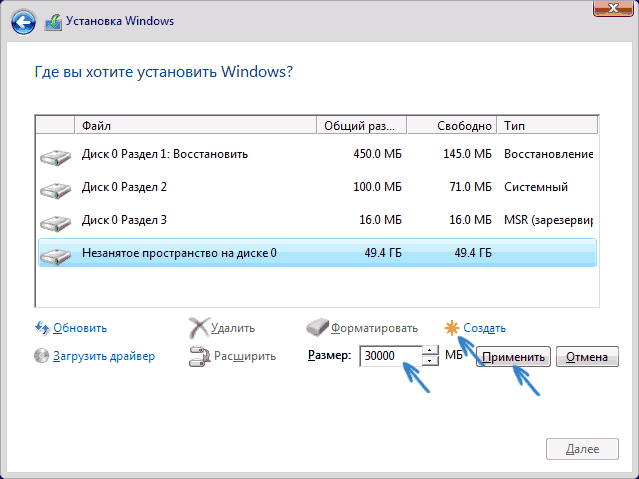
Рекомендую также после создания второго раздела, выделить его и нажать «Форматировать» (в противном случае он может не появиться в проводнике после установки Windows 10 и его придется форматировать и назначать букву диска через Управление дисками).
И, наконец, выбираем раздел, который был создан первым, нажимаем кнопку «Далее» для продолжения установки системы на диск C.
Программы для разделения дисков на разделы
Помимо собственных инструментов Windows, имеется множество программ для работы с разделами на дисках. Из хорошо зарекомендовавших себя бесплатных программ такого рода могу рекомендовать Aomei Partition Assistant Free (бесплатная и на русском) и Minitool Partition Wizard Free. В примере ниже рассмотрим использование первой из указанных программ.
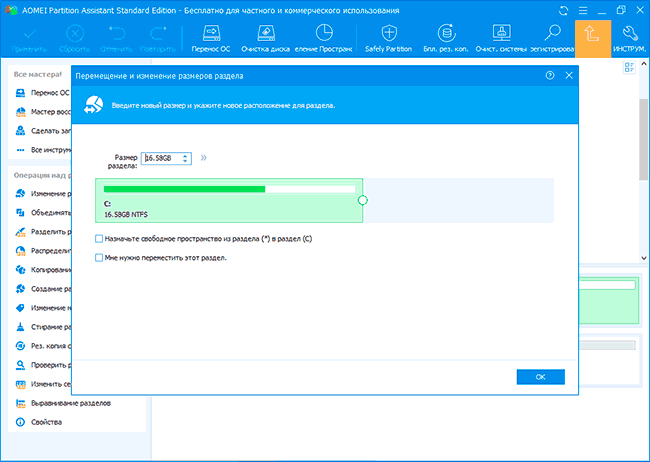
На самом деле, разделить диск в Aomei Partition Assistant очень просто (несмотря на то, что пункт разделения разделов недоступен в последних версиях бесплатной версии программы), порядок выглядит следующим образом:

- Установили программу (с официального сайта https://www.aomeitech.com/aomei-partition-assistant.html) и запустили ее.
- Выделили диск (раздел), который нужно разбить на два.
- Слева в меню выбрали пункт «Изменение размера/перемещение».
- Установили новый размер для изначального раздела с помощью мышки, двигая разделитель или ввода числе в гигабайтах. Нажали Ок.
- Выбрали появившееся незанятое пространство и нажали «Создание раздела» слева.
- Нажали кнопку «Применить» слева вверху, подтвердили перезагрузку компьютера, дождались, когда будет завершен процесс.
Если что-то по использованию программы остается не ясным, весь процесс наглядно показан ниже.
Как разделить HDD или SSD в Windows 10 — видео инструкция
Надеюсь, предлагаемых методов окажется достаточно для вашей ситуации. Если же тем не менее при использовании какого-либо из описанных способов у вас возникнут проблемы — пишите, а я буду отвечать.
Источник: onecomp.ru
Как разбить жесткий диск на разделы в Windows 7 и 10
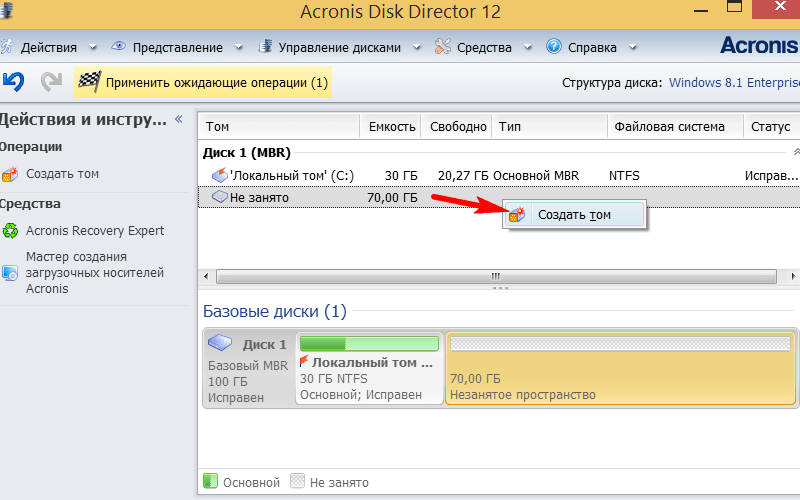
В большинстве случаев после приобретения нового компьютера или ноутбука на Windows вы обнаружите, что на нем установлен один жесткий диск, не поделенный на отдельные njvf. При самостоятельном делении необходимо помнить о том, что это должно быть безопасно. Для этого пользуйтесь проверенными утилитами и соблюдайте инструкцию, как разбить жесткий диск на разделы.
Зачем делить жесткий диск на разделы?
Чаще всего разбивка диска на два тома требуется из соображений безопасности. Если хранить файлы на том же диске, что и систему, то велик риск потерять их при ее переустановке или сбое. Некоторые пользователи делят диск сразу на три и более томов – один предназначается для системы, другой для важных файлов, а третий для семейного архива с фотографиями.
Этот способ хранения поможет даже в том случае, если ваш компьютер атакован вирусами. Если вам придется переустанавливать систему, то большая вероятность сохранить важные данные. К тому же большинство вирусов атакуют системные тома, не трогая остальные.
Как разбить жесткий диск на разделы при помощи стандартных средств Windows?
Операционная система Microsoft предусматривает решение проблемы, как создать разделы на жестком диске. Windows для этого использует встроенную утилиту для работы с дисками, которая позволяет не только разбить тома, но и сделать на них метки. В большинстве случаев лучше всего пользоваться именно встроенными возможностями, они работают корректно. При этом нужно следовать инструкции:
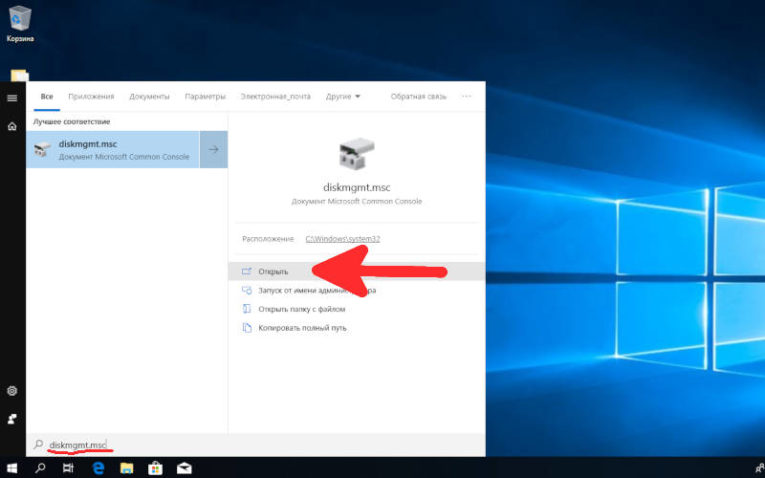
Посмотреть все 4 фото
- Перейдите по пути из меню «Пуск»: «Компьютер» — «Управление» — «Управление дисками». Стандартную утилиту можно запустить из контекстного меню, щелкнув по значку «Компьютер» правой кнопкой мыши. Более простой способ, работающий во всех версиях операционной системы – вызов панели «Выполнить» сочетанием клавиш Win+R , а затем ввод в строке команды diskmgmt.msc .
- Теперь решим задачу, как разделить жесткий диск. После того как вы перешли к утилите для управления дисками, необходимо рассмотреть, какие носители подключены к вашему компьютеру. Для большинства устройств картина будет такая: небольшой раздел, зарезервированный системой, и оставшийся том на сотни гигабайт. Работать вам предстоит с диском, имеющим больший объем.
- Определитесь, на какие части вы хотите разбить жесткий диск. Например, из одного диска объемом 250 ГБ можно сделать два: 100 и 150 ГБ. Для этого щелкните правой кнопкой мыши по большему тому и выполните действие «Сжать том». Дождитесь, пока система вычислит доступное для сжатия пространство.
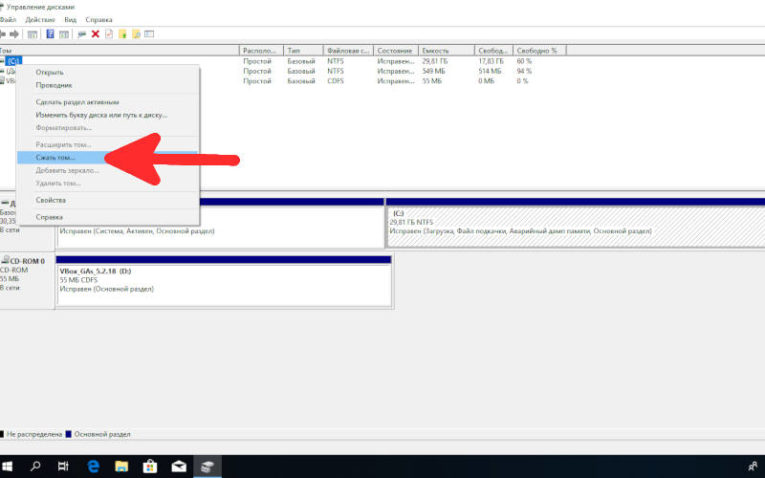
- Укажите размер сжатия в мегабайтах. Если вы хотите выделить 150 ГБ, то в поле надо ввести цифру 153600. Указываемая вами цифра должна быть меньше доступной. При этом учитывайте, что диск С должен быть размером не менее 60 ГБ, а если вы устанавливаете на него много программ или занимаетесь серфингом в Интернете, то лучше оставить около 100-150 ГБ. Файлы кэша хранятся в системных папках и им нужно для этого место.
- После ввода размера, изменится остаток после сжатия – он должен быть не менее 62000 МБ. Проверьте этот параметр и при необходимости скорректируйте цифры.
- После проверки всех цифр, нажмите на кнопку «Сжать».
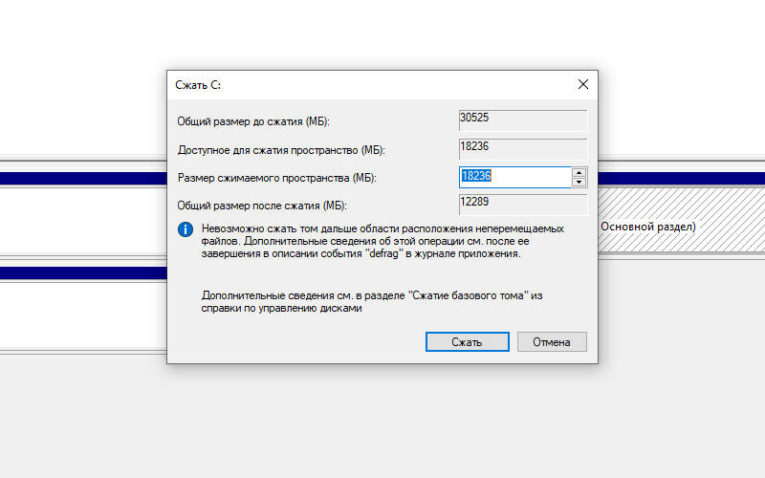
- По завершении этого процесса на графической схеме вашего диска появится нераспределенное пространство. Щелкните по нему правой кнопкой мыши, выберите пункт «Создать простой том».
- Запустится мастер. В первом окне он уточнит размер тома, он должен совпадать с максимальным.
- Затем выберите букву латинского алфавита, которая будет присвоена новому диску, из промежутка от A до Z.
- Установите маркер на позиции «Форматировать раздел». Выберите файловую систему NTFS, впишите метку тома (она будет именем диска). Установите маркер на варианте «Быстрое». Нажмите «Далее». Мастер очистит нераспределенную область и подготовит ее к работе.
После форматирования вы увидите в окне «Управление дисками» новый том, а потом сможете обратиться к нему через стандартный проводник.
Если на вашем диске стоит запись MBR, то максимально из него можно получить 4 тома: один будет зарезервирован системой, второй для файлов самой Windows (C), а третий и четвертый могут быть использованы под личные данные.
Используем утилиту Partition Master Free
Если вы хотите использовать сторонний софт, то есть несколько программ, способных помочь решить проблему, как создать раздел Windows. Одной из лучших программ считается EASEUS Partition Master Free. Она распространяется бесплатно и имеет понятный интерфейс. Мастер работы с дисками позволяет сжимать разделы до тех пор, пока это возможно.
Во время установки этой программы на ваш компьютер, будьте внимательны. В нее включено несколько сторонних утилит. При этом программа не русифицирована, вам нужно будет выбрать при установке английский язык. Работа с утилитой с момента установки ведется по следующему принципу:
- Откажитесь от установки сторонних программ и выберите язык.
- Примите лицензионное соглашение, которое допускает использование софта только для домашних нужд.
- Создайте иконку на рабочем столе (Create icon a desktop). Подтвердите свое решение. Снова откажитесь от установки дополнительного софта.
- Введите свое имя и email, допустимо указать вымышленные данные.
- Нажмите Finish.
- После запуска программы вы увидите разделы жесткого диска. При этом вы сможете увидеть фактический объем и использованный. В нижней части располагается графическая шкала, работать лучше всего с ней.
- Выберите диск, который вы хотите разделить и щелкните по нему правой кнопкой мыши. Из выпавшего списка выберите вариант Resize/Move.
- В открывшемся окне вам необходимо будет перевести ползунок, чтобы установить размер диска. Ниже вы сможете увидеть, как изменится при этом ваш основной диск. Остановитесь, когда объемы разделов станут приемлемыми.
- После подтверждения ваших действий в списке дисков появится неопознанное пространство.
- Щелкните по нему правой кнопкой мыши и выберите пункт Create partition.
- В первой строке появившегося окна (Partition Label) укажите имя нового диска. Поставьте маркер у фразы Optimizefor SSD, если вы пользуетесь этим типом модуля памяти. В пункте File Systems выберите NTFS.
- Теперь вы увидите свой диск так, как вы его настроили. Чтобы программа выделила его, необходимо нажать кнопку Apply в верхней панели управления. Затем выдайте программе еще одно подтверждение, нажав Yes.
- Компьютер перезагрузится и во время запуска операционной системы будет проведена разбивка диска.
Теперь вам остается только открыть «Проводник», чтобы увидите обновленную файловую систему. С помощью этой программы легко создать раздел Windows 10 или на любой другой операционной системе.
Как разбить на диски с помощью Acronis Disk Director
Если вы не любите не русифицированные утилиты, то лучше всего выбрать другой сторонний софт. К проверенным временем программам относится Acronis Disk Director. Она также распространяется бесплатно. Загрузите программу на свой компьютер, а после запуска вы сможете разбить диск на разделы Windows по инструкции:
- Выделите в списке нужный диск, а затем нажмите в правой части кнопку «Изменить раздел тома».
- Укажите объем диска, который вы хотите оставить (например, у вас есть диск С и вы хотите для системы оставить 140 ГБ – эту цифру вам и нужно поставить). Второй незанятый диск при объеме 350 ГБ у вас будет равен 210 ГБ. Незанятое пространство перед томом установите 0 байт, а вторую цифру программа вычислит самостоятельно или проставьте в окне 210.
- Нажмите кнопку «Ок». В списке после этого вы увидите не занятое пространство с объемом 210 ГБ.
- Щелкните по свободному диску правой кнопкой мыши и укажите «Создать том».
- Перед вами появится «Мастер», установите в первом его окне тип тома «Базовый». Нажмите «Далее».
- Из списка выберите свободное пространство для создания тома. Снова щелкните по кнопке «Далее».
- Укажите файловую систему NTFS, установите букву тома и дайте ему имя в поле «Метка». Нажмите «Завершить».
- Нажмите в верхней строке программы по пункту «Применить ожидающие операции». Перед вами появится список команд, которые вы ввели на этой сессии, нажмите на кнопку «Продолжить», чтобы диск был создан.
Теперь вам останется только перейти в проводник, чтобы убедиться в создании нового тома.
Почему не получается создать новый том?
Во всех ситуациях, когда не удалось создать новый раздел Windows проверьте принадлежность тома. Если вы пытаетесь делить логический диск, но выпадает ошибка, то необходимо проверить его на ошибки. Проведите очистку пространства и работу с реестром при помощи CCleaner, а затем дефрагментируйте диск при помощи стандартной утилиты из меню «Пуск» (напишите в поисковой строке «Дефрагментация» и система сама найдет нужное приложение).
В операционной системе Windows есть несколько ограничений на тома. Из диска с пометкой MBR можно сделать только 4 раздела, из которых три основных и один логический. Стандартная утилита может лишь предложить преобразовать диск в динамический, что сильно сократит ваши возможности по управлению операционной системой (вы не сможете ее даже установить на диск).
Воспользуйтесь утилитой Arconis, чтобы высвободить место под пятый том. Для этого с ее помощью преобразуйте один из разделов в логический, а затем разделите его стандартной или специальной утилитой.
Разделы, создаваемые Windows 10 или другой версией операционной системы, после описанных действий полностью работоспособны и пригодны для записи файлов. Теперь ваши данные будут надежно защищены от потери при переустановке. Если у вас возникнут вопросы по проводимым действиям, задавайте их в комментариях. Поделитесь статьей с друзьями, чтобы и они могли хранить файлы защищенно.
Источник: smartbobr.ru
BootDev
Встроенные программные средства работы с дисками/разделами, в операционной системе Windows, довольно таки функциональны. Главным их недостатком является то, что после финальной разметки диска, практически невозможно манипулировать разделами. Менять размер разделов, перемещать разделы, уменьшать размер раздела с его начала, все это невозможно. Решить данную проблему позволяют сторонние программы, о которых и пойдет речь далее.
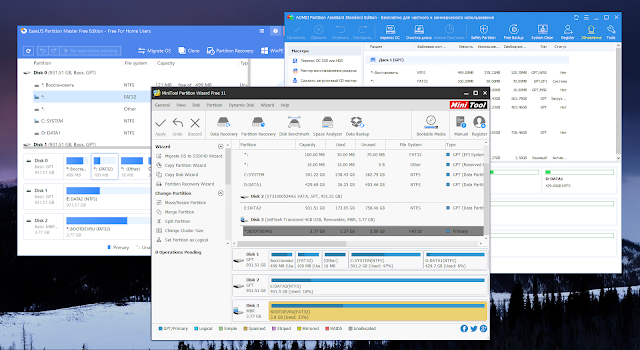
Критерии Выбора
Что должна представлять собой программа управления разделами? Она должна быть удобной. Под удобством понимается, легкое, интуитивное управление.
Она должна быть функциональной. Под обязательным функционалом я отмечу следующие пункты:
- Создание разделов.
- Изменение размера раздела.
- Перемещение разделов.
- Преобразование таблицы разделов в формат MBR/GPT.
- Работа со съемными дисками.
Дополнительный функционал, на подобии, сокрытия разделов, изменения типа ID раздела, миграция на SSD/HDD, и прочее, будут являться несомненным плюсом.
Программа должна быть бесплатной, или условно бесплатной. В ней не должно быть необходимой регистрации для использования ее бесплатных возможностей. То есть, должна быть возможность сразу приступить к работе с разделами.
И последнее, дистрибутив программы должен быть небольшого размера.
Программы
Основываясь на описанных критериях из предыдущего раздела, я выбрал четыре программных продукта. Рассмотрим кратко каждый из них.
Все ниже описанные программы поддерживают работу со съемными дисками (флешками).
MiniTool Partition Wizard Free
Страница скачивания официального сайта https://www.partitionwizard.com/free-partition-manager.html.
При запуске программы откроется меню выбора необходимой операции.

Операций, как можно заметить, много. Но некоторые из них, доступны только в платной версии программы. То есть дойдя до определенного момента, программа выдаст сообщение о том, что выбрана, так сказать, платная функция.
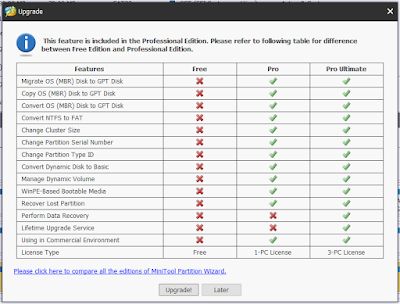
Так как нас интересует работа с дисками и разделами, то рассмотрим возможности данного функционала, кнопка Disk https://www.bootdev.ru/2019/01/Windows-Partition-Management-Software.html» target=»_blank»]www.bootdev.ru[/mask_link]









